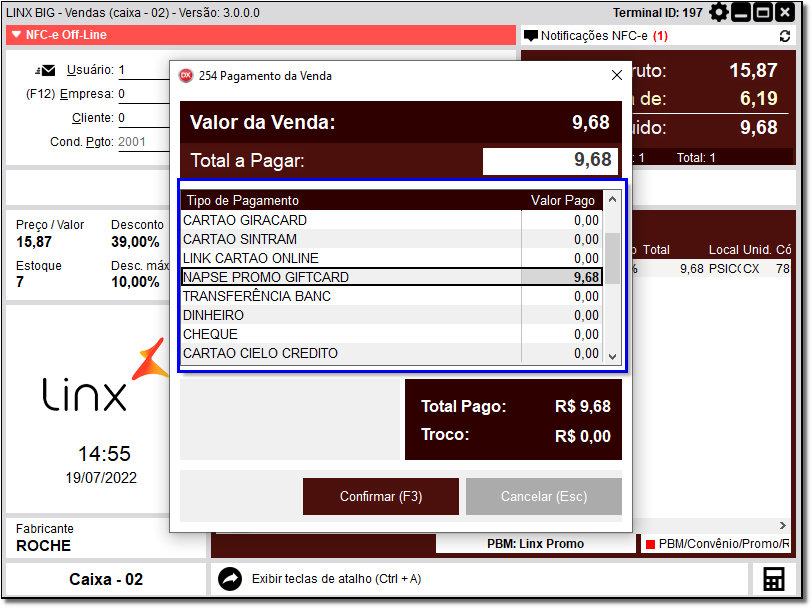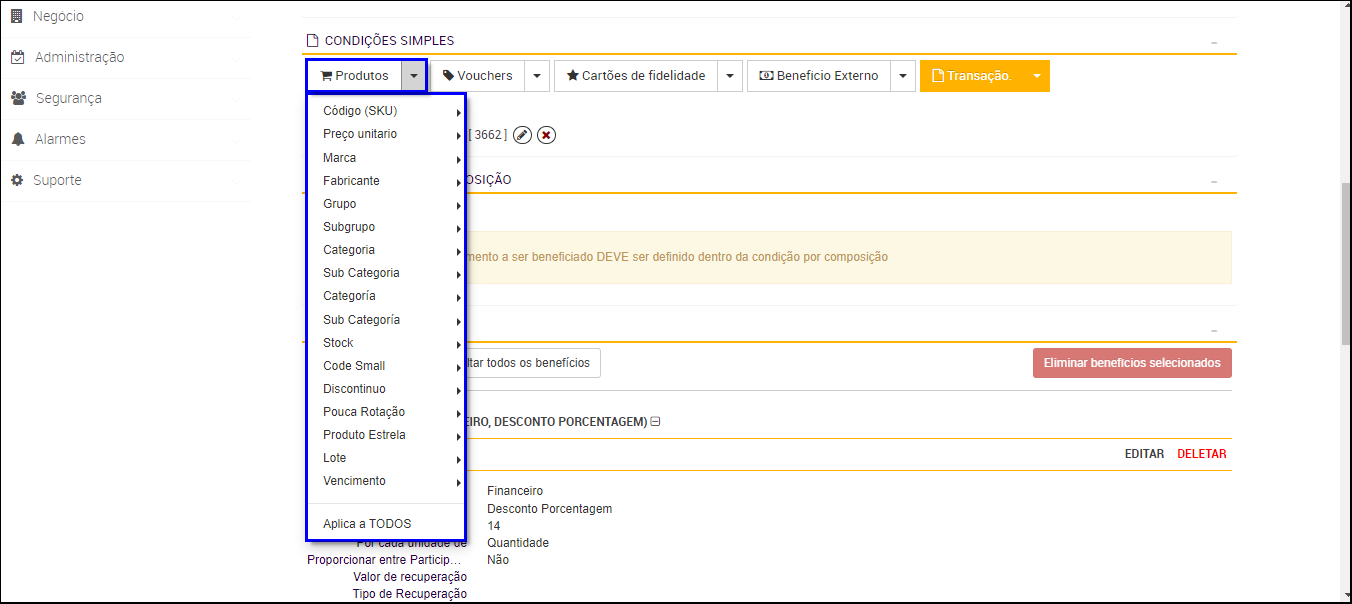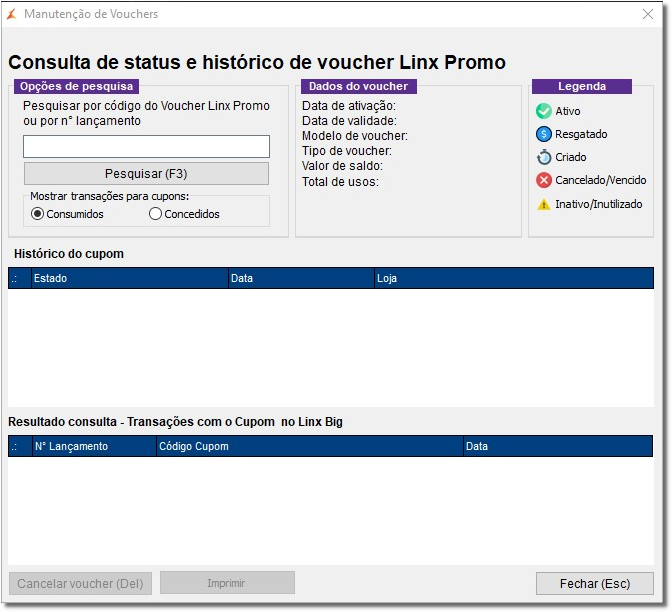Essa funcionalidade está disponível a partir da versão 3.0.6.4 - 09/06/2022.
O Linx Promo surgiu para fins de disponibilizar às farmácias as promoções do tipo: Desconto no Preço, Pack Virtual e Leve X Pague Y.
Através dessa ferramenta é possível visualizar as promoções que foram enviadas pelo Linx Promo, além de aceitar e rejeitar as mesmas
Em primeiro momento o Linx Big Farma contemplará apenas as opções de Vouchers e Cartões do Linx Promo.
Permissões
Inicialmente será necessário ativar a integração, para isso vá em Configurações > Filiais, em seguida clique na opção Integrações e vá na aba LinxPromo.
Ative a integração marcando a caixa Ativar Integração LinxPromo, preencha os campos necessários e salve as alterações.
Os dados de configuração serão informados pela equipe do setor comercial.
Figura 01 - Configurações de Filiais
Na seção Geral é possível definir alguns parâmetros de configuração.
Na seção Regra de desconto é possível selecionar qual desconto será aplicado na venda, os descontos podem ser:
- Aplicar o maior desconto - "Será avaliado o desconto originado no Big".
- Aplicar sempre os descontos sempre retornados pelo Promo - O maior desconto será aplicado, ou seja, o que for mais vantajoso para o consumidor final."
Pagamento com GiftCard
Para a utilização com o pagamento de Giftcard, será necessário ir até o menu Cadastro > Tipo e Formas de Pagamento > Tipo de Pagamento, criar um pagamento com o GiftCard e marcar a opção "Vale Presente (Linx Promo)".
Figura 02 - GiftCard
Escolha o tipo de pagamento "Napse Promo GiftCard".
Figura 03 - Tipo de de Pagamento
Adicione o cartão de compras.
Todo cartão de compras/giftcard será criado, definido valor de saldo e gerenciado no console de administração web do Napse Promo.
Figura 04 - Cartão de Compras
Comportamentos em Vendas PEC
A partir da versão 3.0.6.8 - 15/07/2022, lojas que utilizam PEC e estão com a regra "Aplicar sempre os descontos retornados pelo Promo", o desconto do PEC será ignorado e será sempre respeitado o desconto do Promo.
E as que estão com a regra "Aplicar o maior desconto ou", e o PEC tiver um desconto maior será respeitado o desconto do PEC.